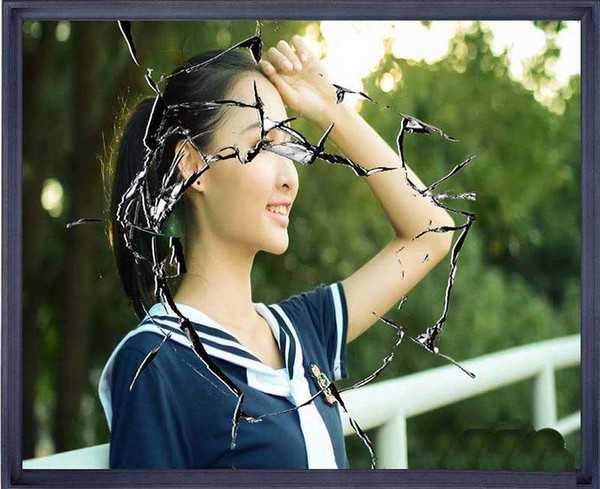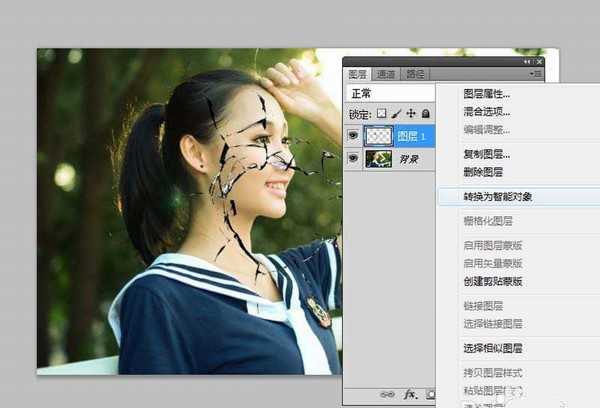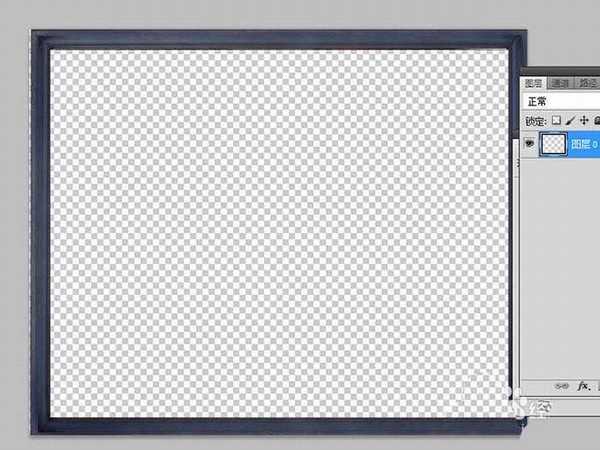ps中制作相框很简单,想要制作一个玻璃相框,该怎么制作呢?下面我们就来看看ps玻璃相框的制作方法。
- 软件名称:
- Adobe Photoshop CS5(ps cs5) 官方版 V12.0 Extend 中文完整版 64位
- 软件大小:
- 114MB
- 更新时间:
- 2016-06-22立即下载
1、首先启动Photoshop cs5,打开一张人物生活素材图片和一张破碎玻璃素材。
2、选择移动工具将玻璃素材拖拽到人物素材中,并将该图层转换为智能对象。
3、执行ctrl+t组合键调整大小和位置,并执行ctrl+j复制一层。
4、选择图层1,执行栅格化命令,执行图像-调整-反相命令,并移动一下位置。
5、执行ctrl+e组合键合并图层,打开另外一张相框素材。
6、将合并后的图像,使用移动工具拖拽到相框里,并调整大小和位置。将文件保存即可。
以上就是ps制作玻璃相框的教程,希望大家喜欢,请继续关注。
相关推荐:
ps cs6怎么给图片添加相框?
PS怎么画单色相框? ps图片相框的设计方法
ps怎么给图片添加相框? ps图片合成相框的教程
ps,图片,相框
免责声明:本站文章均来自网站采集或用户投稿,网站不提供任何软件下载或自行开发的软件! 如有用户或公司发现本站内容信息存在侵权行为,请邮件告知! 858582#qq.com
《魔兽世界》大逃杀!60人新游玩模式《强袭风暴》3月21日上线
暴雪近日发布了《魔兽世界》10.2.6 更新内容,新游玩模式《强袭风暴》即将于3月21 日在亚服上线,届时玩家将前往阿拉希高地展开一场 60 人大逃杀对战。
艾泽拉斯的冒险者已经征服了艾泽拉斯的大地及遥远的彼岸。他们在对抗世界上最致命的敌人时展现出过人的手腕,并且成功阻止终结宇宙等级的威胁。当他们在为即将于《魔兽世界》资料片《地心之战》中来袭的萨拉塔斯势力做战斗准备时,他们还需要在熟悉的阿拉希高地面对一个全新的敌人──那就是彼此。在《巨龙崛起》10.2.6 更新的《强袭风暴》中,玩家将会进入一个全新的海盗主题大逃杀式限时活动,其中包含极高的风险和史诗级的奖励。
《强袭风暴》不是普通的战场,作为一个独立于主游戏之外的活动,玩家可以用大逃杀的风格来体验《魔兽世界》,不分职业、不分装备(除了你在赛局中捡到的),光是技巧和战略的强弱之分就能决定出谁才是能坚持到最后的赢家。本次活动将会开放单人和双人模式,玩家在加入海盗主题的预赛大厅区域前,可以从强袭风暴角色画面新增好友。游玩游戏将可以累计名望轨迹,《巨龙崛起》和《魔兽世界:巫妖王之怒 经典版》的玩家都可以获得奖励。